Chromeで拡張機能を更新する方法
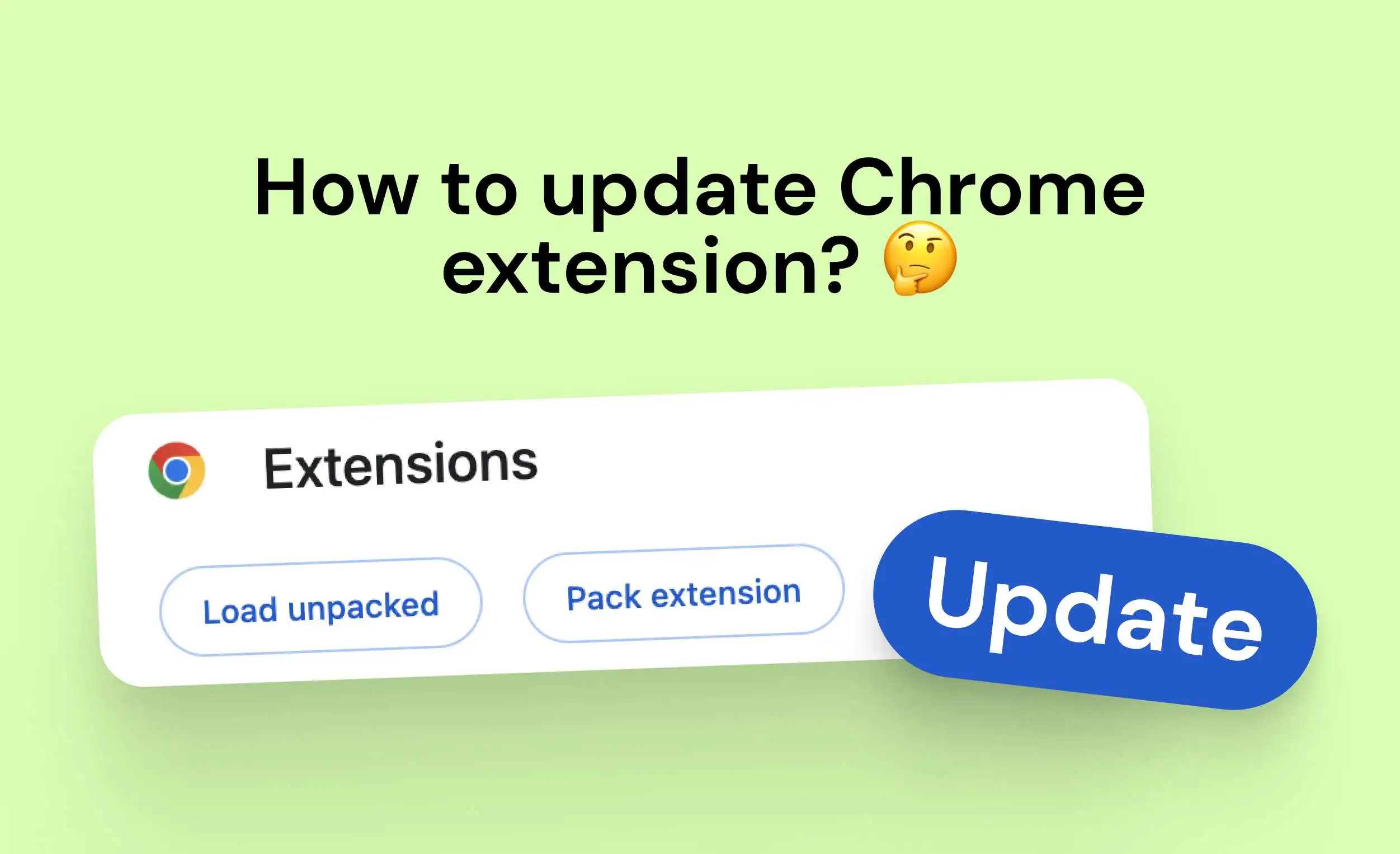
Chromeの拡張機能を最新の状態に保つことは、安全性、速度、新機能のために重要です。このガイドでは、拡張機能を自動的または手動で更新する方法を説明します。古い拡張機能は、セキュリティの問題やブラウジングに影響を与えるエラーを引き起こす可能性があります。
自動更新
Chromeの拡張機能は、開発者が新しいバージョンをリリースした直後に自動的に更新されるように設計されています。通常、このプロセスはシームレスで、介入する必要はありません。しかし、自動更新は常に即座に行われるわけではなく、時には遅れることがあります。
拡張機能の手動更新
Chromeの拡張機能を手動で更新するには、まず開発者モードを有効にする必要があります。以下の手順に従ってください:
- Chromeメニューから「その他のツール」を選択し、「拡張機能」に移動して拡張機能ページを開きます。
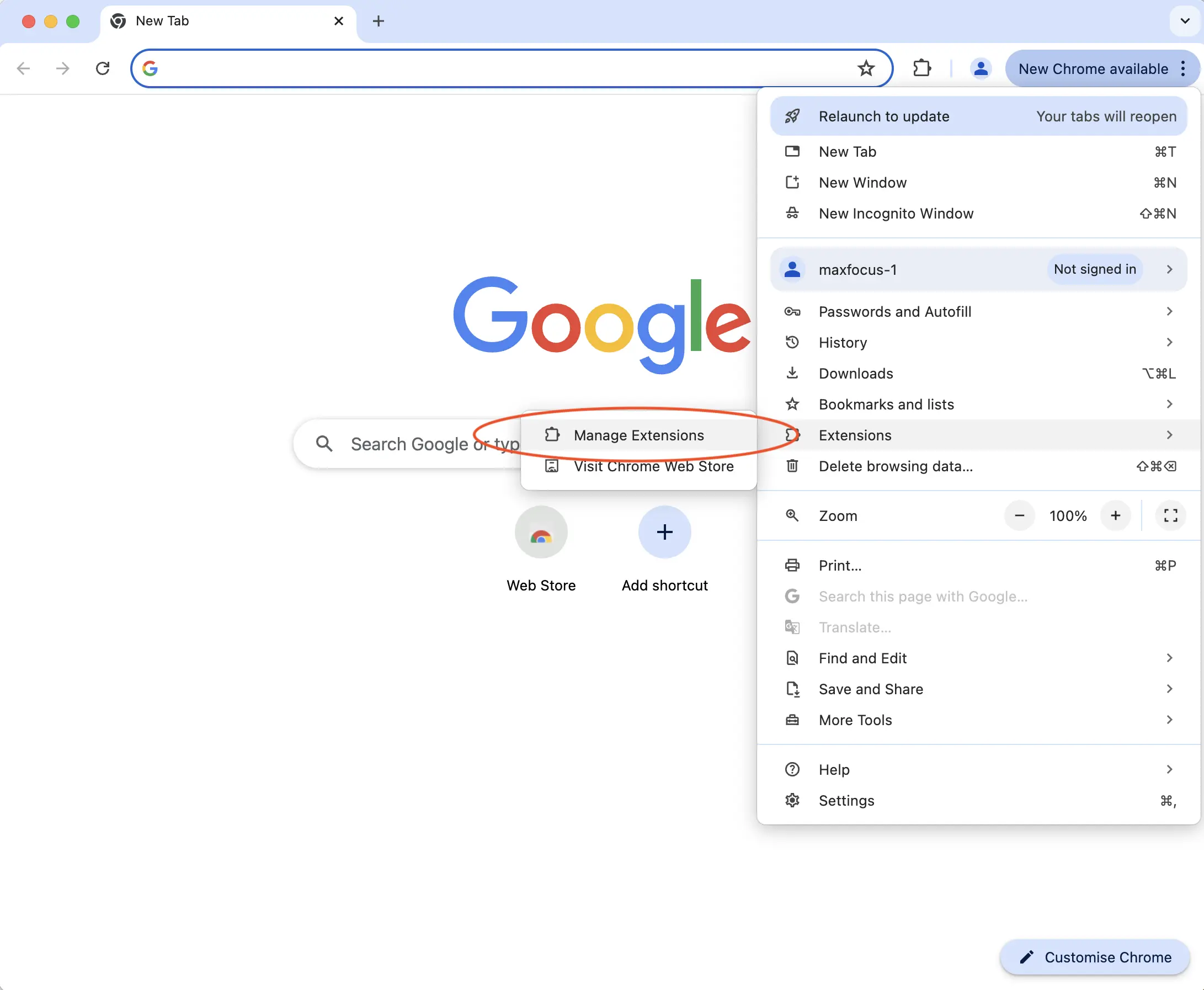
- 拡張機能ページの右上隅にある「開発者モード」スイッチを切り替えます。

- 開発者モードが有効になると、「更新」ボタンが表示されます。このボタンをクリックして、すべての拡張機能を手動で更新します。
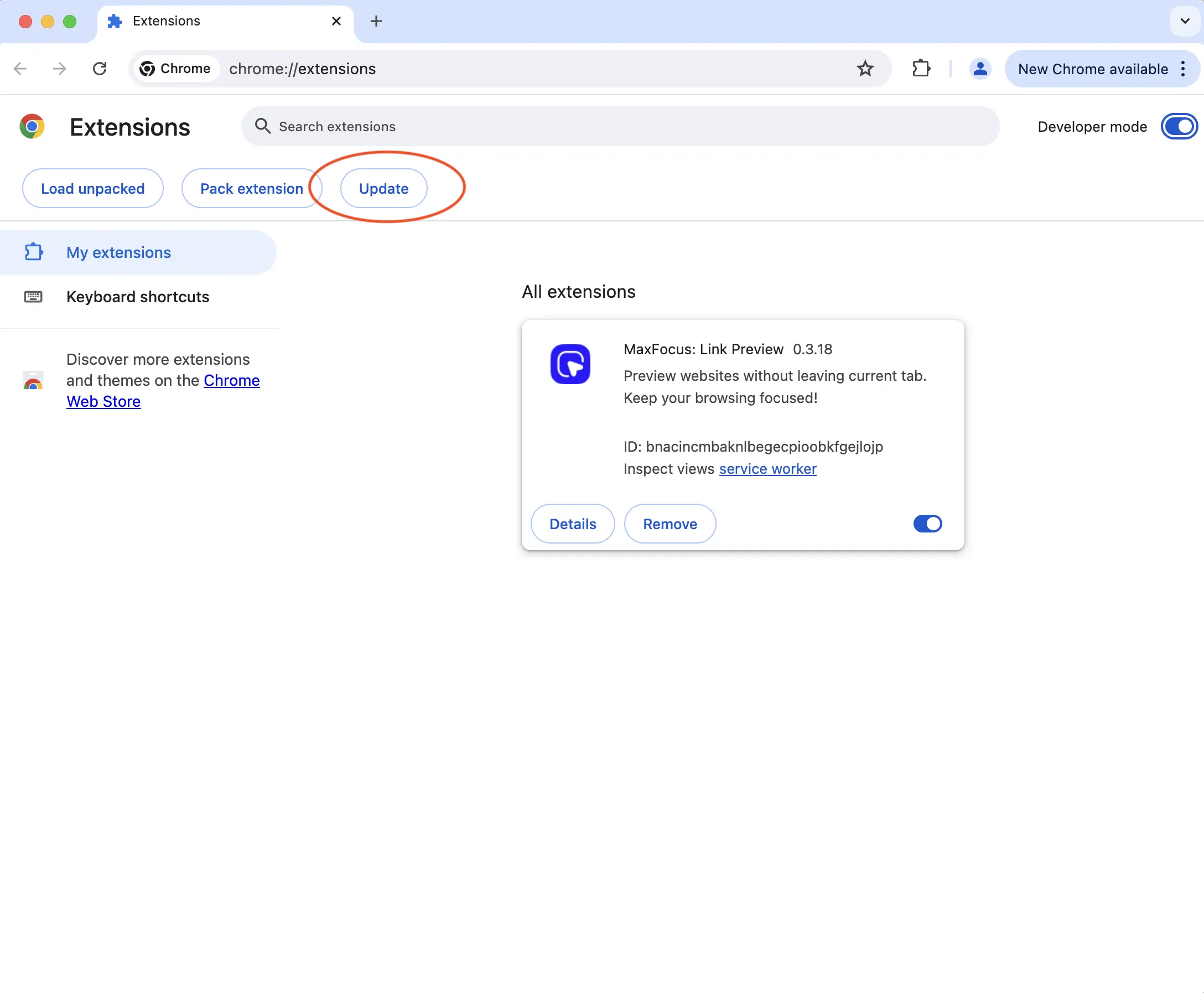
通常、Chromeは拡張機能を自動的に更新しますが、特にサードパーティのソースに依存している拡張機能や、開発者によってあまり頻繁に更新されない拡張機能の場合、手動更新が必要な場合があります。
更新後は、拡張機能によって行われた権限と変更を監視することが重要です。更新により、ユーザーのプライバシーや機能性に影響を与える権限や機能が変更されることがあります。詳細な変更情報については、Chromeウェブストアで拡張機能のページを確認してください。
トラブルシューティング
Chromeの拡張機能を更新する際に問題が発生することがあります。ここでは一般的な問題とその解決策を紹介します:
- Chromeを再起動:ブラウザを再起動するだけで、更新の問題が解決することがあります。
- インターネット接続を確認:更新にはオンラインアクセスが必要であるため、安定したインターネット接続を確認してください。
- 拡張機能を再インストール:拡張機能の更新が失敗した場合、アンインストールしてから再インストールしてみてください。
- 開発者に連絡:問題が解決しない場合は、拡張機能の開発者にサポートを依頼してください。
さらに、以下の手順を考慮してください:
- ブラウザキャッシュをクリア:ブラウザキャッシュをクリアすることで、保存されたデータに関連する更新の問題が解決することがあります。
- ブラウザの更新を確認:Chromeブラウザが最新であることを確認してください。古いバージョンは、拡張機能の機能性に影響を与えることがあります。
- 権限と設定を確認:ユーザーポリシーやウイルス対策設定など、更新を制限する可能性のある拡張機能特有の権限と設定を確認してください。
結論
Chromeの拡張機能の更新は簡単で、ブラウザを安全かつ高速に保ちます。拡張機能は自動的に更新されますが、手動で更新をチェックすることもできます。
Chrome拡張機能の管理のためのヒント
- 未使用の拡張機能を削除:必要のないものを削除して、ブラウザの速度とセキュリティを向上させましょう。
- レビューを確認:新しい拡張機能をインストールする前に、ユーザーのレビューや評価を確認して、信頼性を確認してください。
- 更新通知を有効にする:利用可能な場合は、機能とセキュリティパッチの更新通知に登録してください。
これらの手順に従うことで、安全で効率的なブラウジング体験を維持することができます。
次に読む: リンクプレビューでブラウジング体験を向上させる